
- •Введение
- •От издательства
- •Глава 1 Теоретическая
- •Интерфейс программы
- •Построение объектов
- •Выделение объектов
- •Отмена действия
- •Работа в окнах проекций
- •Сохранение сцены
- •Практика
- •Глава 2 Строительная
- •Начнем с трансформаций
- •Копирование объектов
- •Группирование
- •Скрытие объектов
- •Системы координат
- •Выравнивание объектов
- •Массивы
- •Практика Упражнение 1. Журнальный столик
- •Упражнение 2. Корпусная мебель. Часть 1
- •Упражнение 3. Табурет
- •Глава 3 Художественная
- •Редактирование сплайнов
- •Редактирование вершин
- •Редактирование на уровне сегментов
- •Редактирование на уровне сплайнов
- •Создание трехмерных тел на основе сплайнов
- •Применение модификаторов
- •Сплайновые каркасы
- •Практика Упражнение 1. Вешалка
- •Упражнение 2. Коробка помещения
- •Упражнение 3. Письменный стол
- •Упражнение 4. Ваза
- •Упражнение 5. Стол со стеклянной столешницей
- •Упражнение 6. Цветочный горшок
- •Упражнение 7. Подсвечник
- •Глава 4 Простая
- •Модификаторы
- •Параметрические модификаторы
- •Модификаторы свободных деформаций
- •Составные объекты
- •Лофтинговые объекты
- •Булевы операции
- •Практика Упражнение 1. Плафон
- •Упражнение 2. Диван
- •Упражнение 3. Кресло из ротанга
- •Упражнение 4. Оконные и дверные проемы
- •Глава 5 Магическая
- •Редактируемые сетки (Editable Mesh)
- •Редактирование на уровне Vertex (Вершина)
- •Редактирование на уровне Edge (Ребро)
- •Редактирование на уровне Face (Грань)
- •Редактирование на уровне Polygon (Полигон)
- •Редактируемые полигональные сетки (Editable Poly)
- •Практика Упражнение 1. Диван с ножками
- •Упражнение 2. Корпусная мебель. Часть 2
- •Упражнение 3. Окно
- •Упражнение 4. Дверь
- •Упражнение 5. Телевизор
- •Глава 6 Текстильная
- •Практика Упражнение 1. Римская штора
- •Упражнение 2. Покрывало
- •Упражнение 3. Шарф
- •Глава 7 Материальная
- •Типы материалов
- •Основные характеристики материала типа Standard (Стандартный)
- •Библиотеки материалов
- •Карты текстур
- •Координаты наложения карт текстур. Модификатор uvw Map (uvw-проекция текстуры)
- •Практика Упражнение 1. Создание простых материалов
- •Упражнение 2. Текстурирование корпусной мебели
- •Упражнение 3. Текстурирование дивана и кресел
- •Упражнение 4. Текстурирование телевизора
- •Упражнение 5. Текстурирование плафона
- •Глава 8 Светлая
- •Общие сведения об освещении
- •Стандартные источники освещения
- •Фотометрические источники освещения
- •Визуализация в 3ds Max
- •Визуализация с помощью V-Ray
- •Практика
- •Упражнение 1. Устанавливаем камеры
- •Упражнение 2. Использование стандартных источников освещения
- •Упражнение 3. Освещение фотометрическими источниками
- •Упражнение 4. Визуализация с помощью V-Ray
- •Глава 9 Дизайнерская
- •Архитектурные объекты
- •Стены, растительность и ограждения
- •Лестницы
- •Композиция и стили в дизайне интерьеров
- •Классика
- •Минимализм
- •Сборка сцены
- •Практика Упражнение 1. Оформление окна
- •Упражнение 2. Собираем сцену
- •Заключение
- •Оглавление
Практика Упражнение 1. Римская штора
В данном упражнении мы рассмотрим, как создать модель римской шторы (рис. 6.15).

Рис. 6.15. Готовая модель римской шторы
1. В окне проекции Left (Вид слева), используя NURBS Curves (NURBS-кривые), постройте точечную кривую Point Curve (Точечная кривая), как показано на рис. 6.16.

Рис. 6.16. Кривая для римской шторы
2. Активизируйте окно проекции Front (Вид спереди). Раскройте дерево подобъектов и переключитесь на уровень редактирования Curve (Кривая). С помощью инструмента Select and Move (Выделить и переместить), удерживая нажатой клавишу Shift, переместите кривую по оси Х вправо для получения копии (рис. 6.17). Таким образом вы определяете ширину будущей шторы. В появившемся диалоговом окне нажмите OK.

Рис. 6.17. Кривая и ее копия в окне проекции Front (Вид спереди)
3. Выйдите на уровень объекта NURBS Curve (NURBS-кривая). Откройте панель инструментов для работы с NURBS. В области Surfaces (Поверхности) выберите инструмент Create U Loft Surface (Создать поверхность поперечного лофтинга). Подведите указатель мыши к кривой, расположенной в окне Front (Вид спереди) слева, и, когда кривая приобретет синий цвет, щелкните на ней кнопкой мыши. Затем подведите указатель ко второй кривой и, когда она окрасится в синий цвет, щелкните на ней левой кнопкой мыши. Чтобы закончить построение, щелкните правой кнопкой мыши. Получилась модель шторы (рис. 6.18). Щелкните правой кнопкой мыши, чтобы закончить использование инструмента.

Рис. 6.18. Модель после лофтинга
4. У римской шторы внизу имеются собранные края, иногда стянутые лентой. Чтобы сделать такие края, преобразуйте модель в Editable Poly (Редактируемая полисетка) и раскройте дерево подобъектов. Активизируйте уровень Vertex (Вершина). В окне проекции Front (Вид спереди) рамкой выделите вертикальный ряд вершин у нижнего края объекта (рис. 6.19).
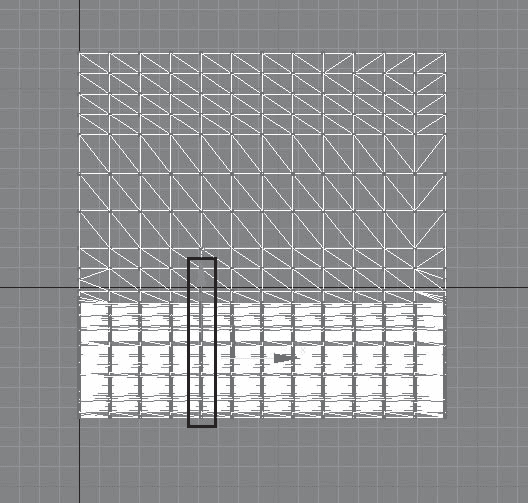
Рис. 6.19. Выделен вертикальный ряд вершин у нижнего края
5. Выберите инструмент Select and Uniform Scale (Выделить и равномерно масштабировать) и по оси Y масштабируйте (уменьшите) выделенное. Затем с помощью инструмента Select and Move (Выделить и переместить) по оси Y переместите выделенные вершины немного вверх (рис. 6.20).

Рис. 6.20. Выделенные вершины отмасштабированы и смещены вверх
6. Выделите еще один вертикальный ряд вершин у нижнего края и проделайте с ним аналогичные трансформации (рис. 6.21).
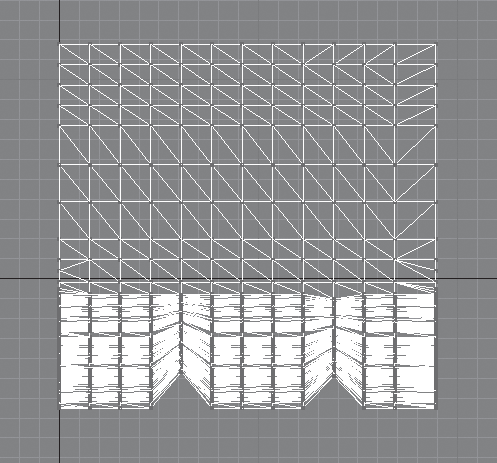
Рис. 6.21. Трансформированы два ряда вершин
7. Сделаем ленты. В стеке модификаторов перейдите на уровень редактирования Polygon (Полигон). Ленты должны повторять форму изгибов шторы, поэтому логично сделать копию, но не всего объекта, а двух вертикальных рядов полигонов около собранного края (рис. 6.22).
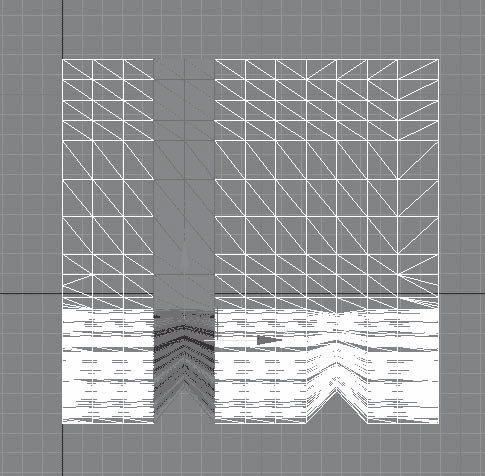
Рис. 6.22. Выделены два вертикальных ряда полигонов у собранного края
8. Рамкой выделите нужные полигоны и с помощью инструмента Select and Move (Выделить и переместить), удерживая нажатой клавишу Shift, сместите их в сторону. В появившемся диалоговом окне установите переключатель в положение Clone To Object (Копировать как объект) и нажмите OK. В результате выделенные полигоны станут отдельным объектом (рис. 6.23).
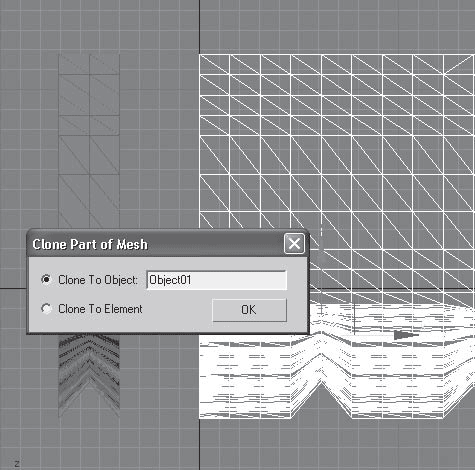
Рис. 6.23. Выделенные полигоны копируем как объект
9. Доработаем получившийся объект. Для этого выделите его и в стеке модификаторов переключитесь на уровень редактирования Vertex (Вершина). В окне проекции Front (Вид спереди) рамкой выделите два крайних вертикально расположенных ряда вершин (слева и справа) и с помощью инструмента Select and Uniform Scale (Выделить и равномерно масштабировать) по оси Х масштабируйте (уменьшите) выделенное. Осталось только сделать ленту чуть плотнее шторы. Выделите одну из них и примените модификатор Shell (Оболочка) со значением параметра Outer Amount (Внешнее наращивание оболочки), равным 0,5 см. Таким же образом сделайте вторую ленту.
Сохраните файл под именем Штора.
